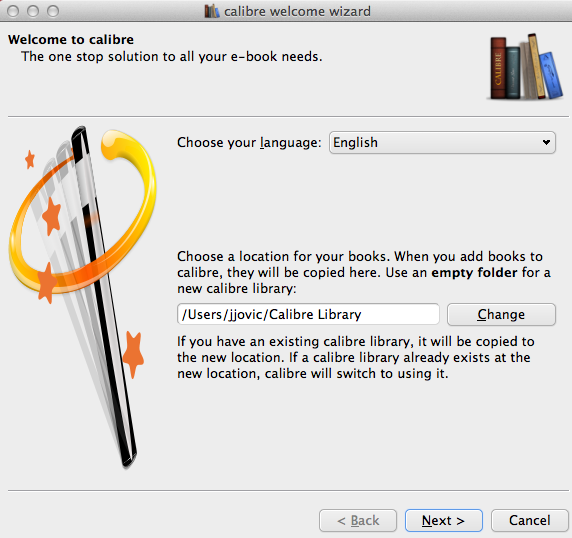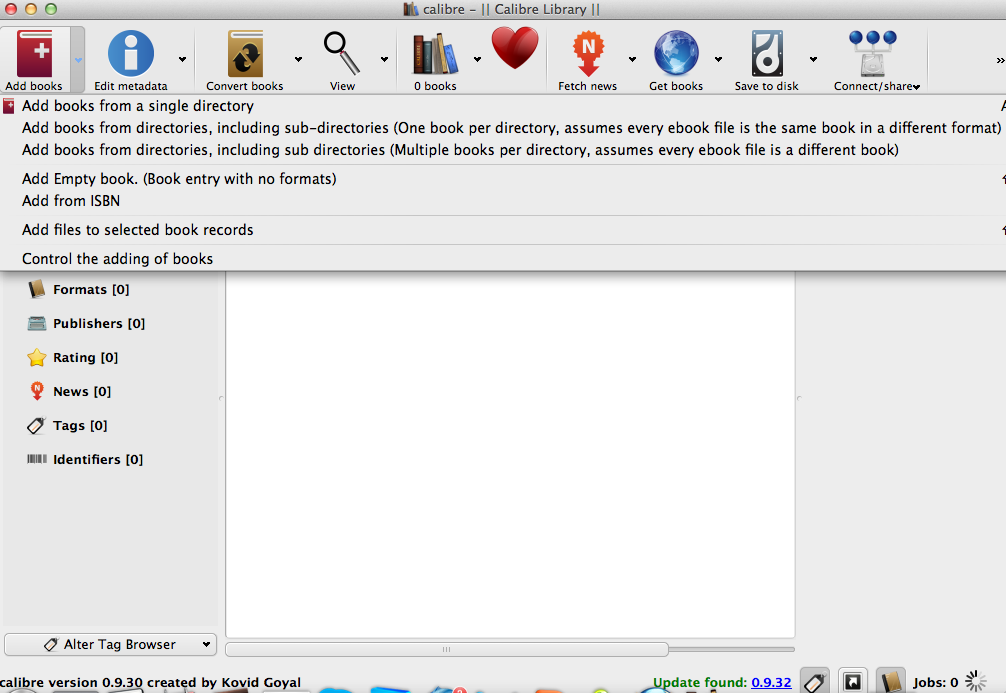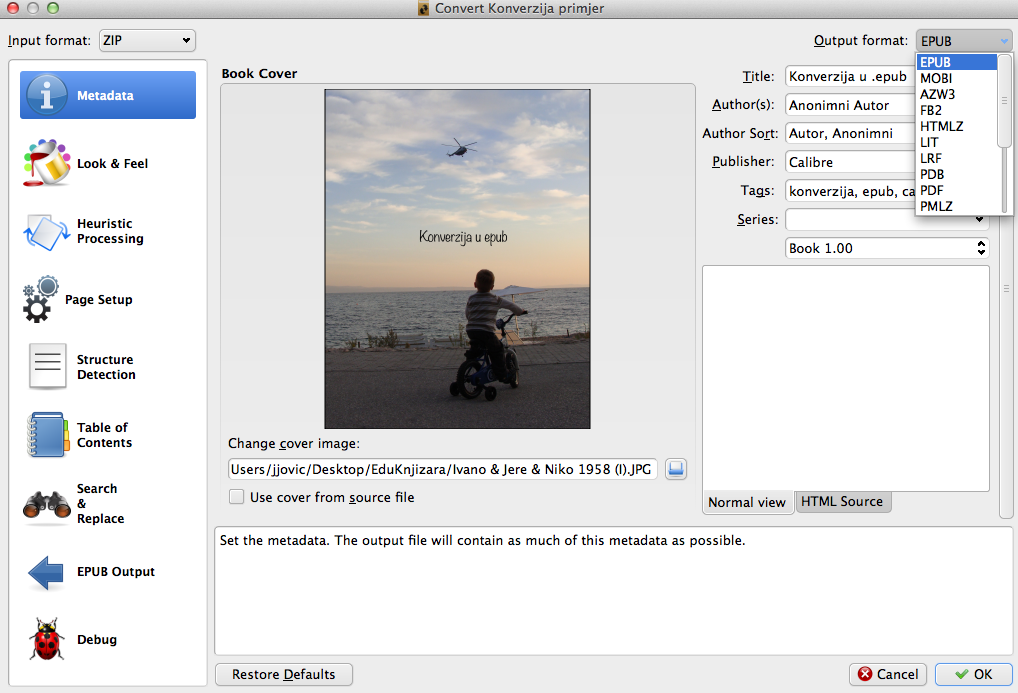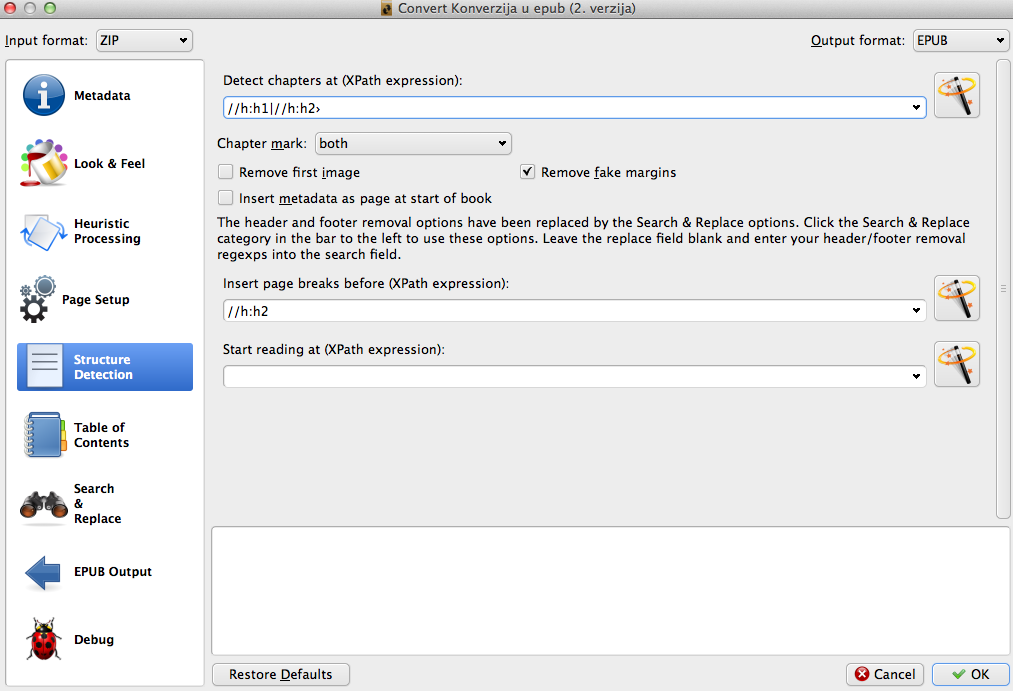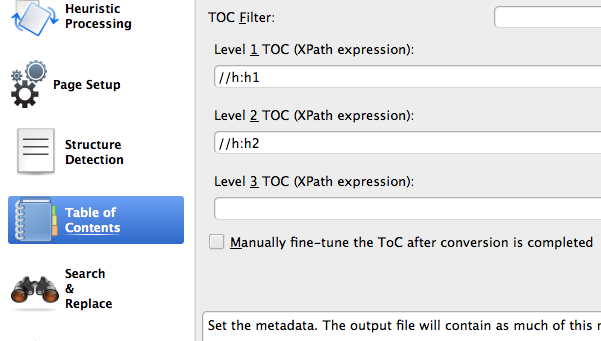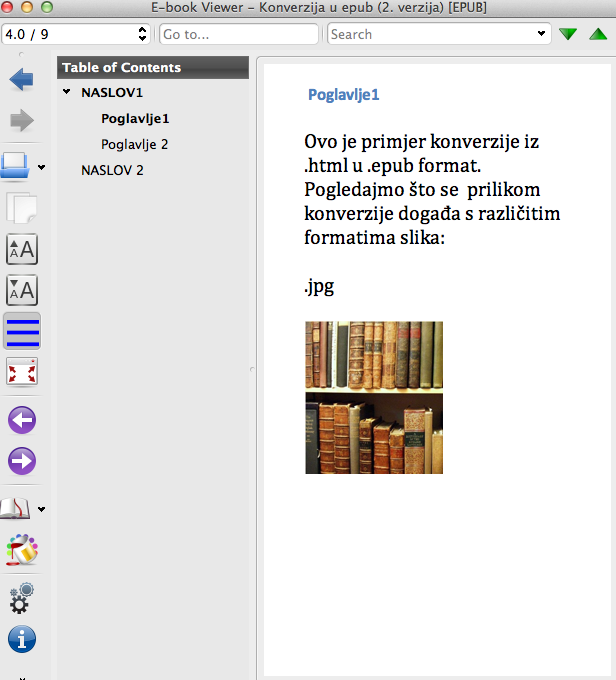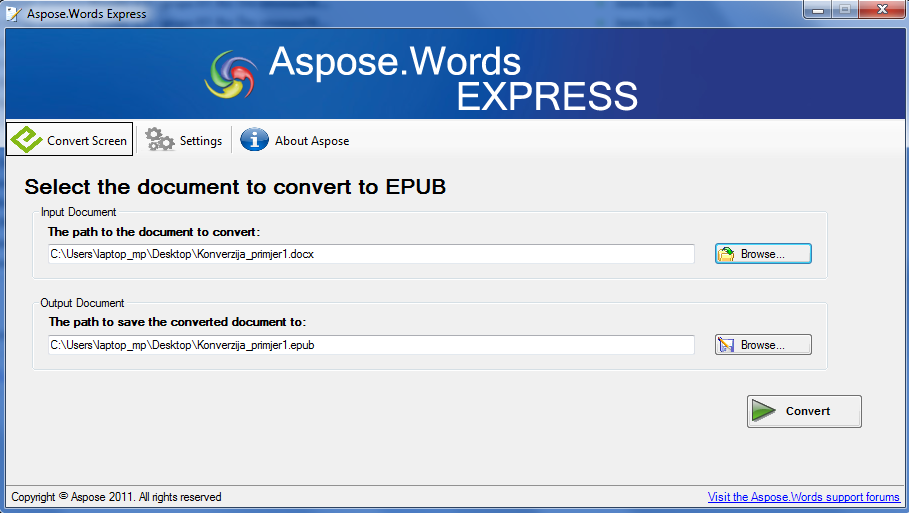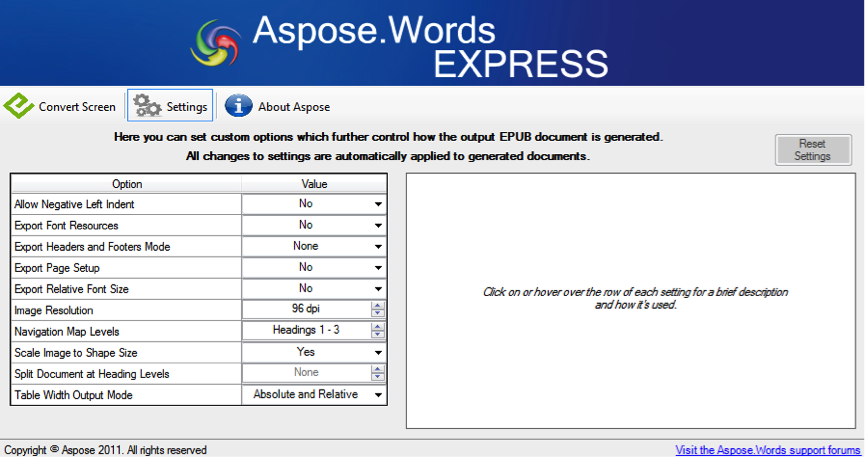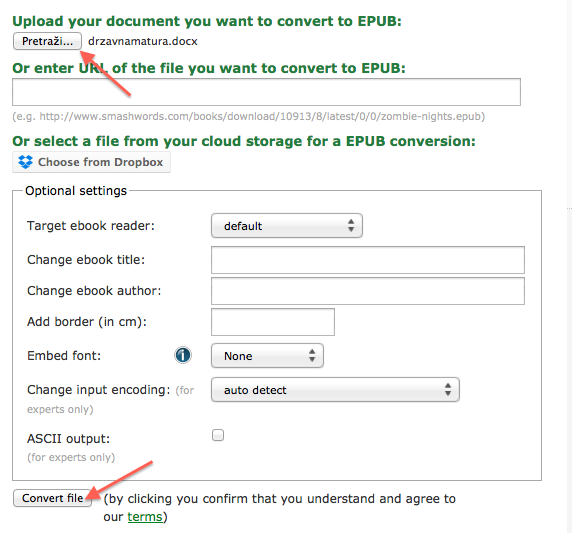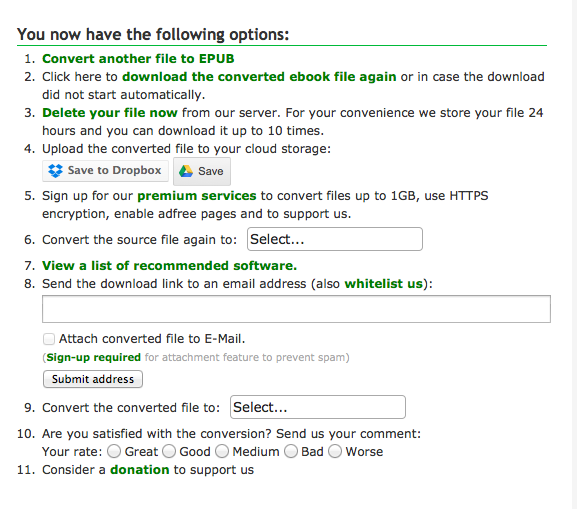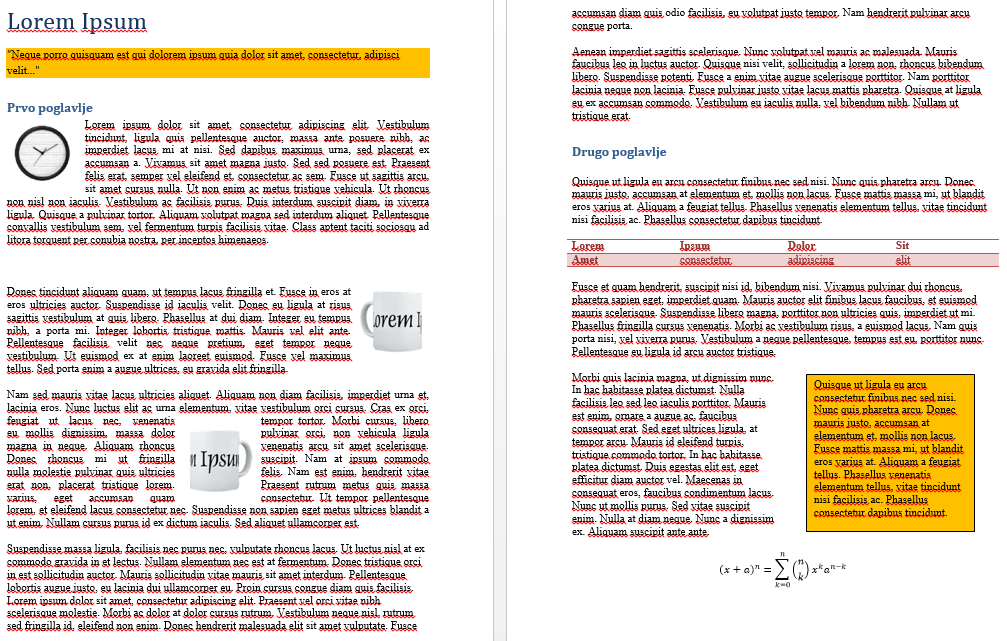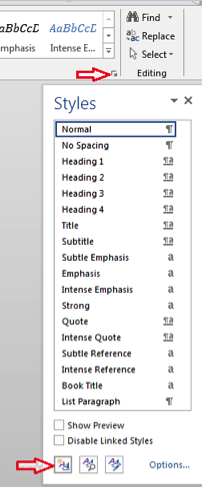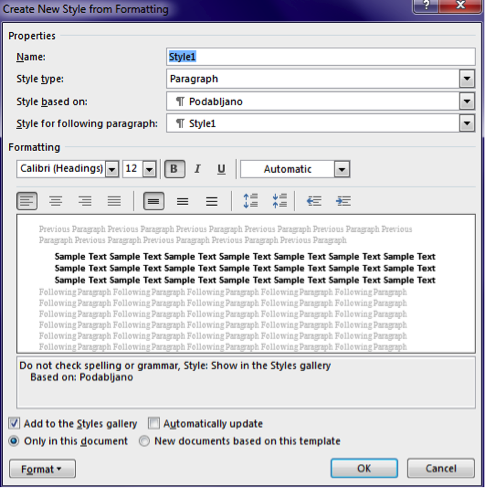Konverzija e-sadržaja u EPUB format
| Sjedište: | Loomen za stručna usavršavanja |
| E-kolegij: | Izrada e-knjige u EPUB formatu |
| Knjiga: | Konverzija e-sadržaja u EPUB format |
| Otisnuo/la: | Gost (anonimni korisnik) |
| Datum: | ponedjeljak, 22. prosinca 2025., 23:52 |
Opis
Alati za konverziju dokumenata u EPUB format
Opis cjeline |
|
Drago nam je da ste se odlučili upustiti u ovu virtualnu avanturu izrade svoje prve e-knjige. Iako možda nemate iskustva u izradi e-knjiga u sljedeće dvije cjeline steći ćete dovoljno iskustva kako biste se otisnuli u vode samostalnog izdavaštva. Ukoliko već imate pripremljen digitalni sadržaj, odlično! Uz male izmjene o kojima ćete naučiti više u ovoj cjelini, pripremit ćemo vaš gotovi sadržaj za konverziju u e-knjigu u EPUB format te će vaša e-knjiga biti spremna za pregled u svega nekoliko klikova. Ishodi učenjaPo završetku ove cjeline polaznici će moći:
|
Konverteri |
|
Svoje e-sadržaje (natuknice, skripte, knjige, pisma itd.) do sada ste pisali u nekom uređivaču teksta poput MS Worda ili OpenOffice Writera. Vjerujemo da ste se osim pisanja teksta znali pozabaviti i uređivanjem svog e-sadržaja: bojanjem, označavanjem ili pak dodavanjem grafičkih elemenata. Sigurno vas zanima može li se već taj gotovi e-sadržaj pretvoriti u e-knjigu? Imamo dobre vijesti za vas – može! Naime, ukoliko imamo već pripremljen materijal u obliku tekstualne datoteke, primjerice dokument napravljen u Wordu, možemo ga jednostavno pretvoriti u e-knjigu pomoću odgovarajućih programa. Ti se programi nazivaju konverteri. Konverteri su računalni programi pomoću kojih se datoteke pretvaraju (konvertiraju) iz jednog tipa podatka u drugi. U ovoj ćemo se lekciji baviti pretvorbom digitalnog sadržaja u EPUB format iz HTML i DOC formata. U ovoj lekciji pokazat ćemo vam kako iskoristiti dva konvertera: Calibre i Aspose.Words EXPRESS kako biste u nekoliko klikova pretvorili svoje e-sadržaje u e-knjigu. |
Konverzija pomoću Calibrea |
||||||||||||||||||||||||||||
|
Jedan od popularnijih besplatnih programa otvorenog kôda za konverziju e-knjiga svakako je Calibre. Osim konverzije ovaj program omogućuje i editiranje metapodataka, umetanje naslovnice te pregled sadržaja nastale e-knjige. U tablici ispod navedeni su formati koje podržava Calibre.
Ako već imate pripremljen neki e-sadržaj poput skripte u DOC formatu lako će te ga moći konvertirati pomoću Calibrea. Donedavno Calibre nije mogao konvertirati standardne Word formate (DOC, DOCX). Da bi takav dokument učitali u Calibre, bilo ga je potrebno u Wordu spremiti u HTML format (opcija Save as - Web Page, Filtered) ili se trebao koristiti OpenOffice odnosno ODT format za pohranu e-sadržaja. |
||||||||||||||||||||||||||||
Postupak konverzije pomoću Calibrea |
|
Calibre možete bez prethodne registracije preuzeti sa službene stranice: http://calibre-ebook.com/download.
Nakon početnih postavki samog programa, otvara se sučelje unutar kojega konvertiramo i organiziramo e-knjige. Kako bismo učitali naš e-sadržaj, u gornjem desnom uglu odaberemo opciju Add Books ->Add books from single directory.
Nakon pronalaska i odabira HTML ili ODT datoteke, ona će se pojaviti na popisu u središnjem dijelu sučelja. Označavanjem datoteke s tog popisa (jednom kliknuti na datoteku) i odabirom ikone Convert books započinje proces konvertiranja. U prvoj kartici Metadata definiramo osnovne karakteristike knjige:
Također, ovdje možemo odabrati sliku koja će biti naslovnica e-knjige (Change cover image):
U postavkama možemo definirati i automatsko generiranje popisa sadržaja (Table of Contents), uz uvjet da smo prethodno u Wordu definirali naslove i podnaslove (Heading 1, Heading 2). U kartici Structure detection u polje Detect chapters at unesemo : //h:h1|//h:h2
Potom, u kartici Table of Contents definiramo razine naslova i podnaslova na sljedeći način:
Nakon toga odaberemo opciju OK čime započinje konverzija u e-knjigu. |
Calibre kao e-čitač |
|
Osim što je dobar konverter, Calibre je i odličan e-čitač vaših e-knjiga. To je ujedno njegova velika prednost jer rezultat konverzije možete odmah i provjeriti. Ipak, kako biste osigurali da se vaša e-knjiga ispravno prikazuje na svim uređajima, preporučuje se njen izgled testirati pregledavajući je u nekoliko različitih e-čitača. Za otvaranje e-knjige u Calibreu, odaberite e-knjigu sa središnjeg popisa, a e-čitač će se automatski otvoriti.
Pomoću navigacije e-čitača moguće je: listati e-knjigu, povećati ili smanjiti font, uključiti ili isključiti tablicu sadržaja, ispisati e-knjigu te izabrati želimo li podijeliti dokument u stranice ili ne (u gornjem desnom uglu preglednika). Testiranjem Calibrea pokazalo se da prilikom konverzije e-sadržaja iz HTML datoteke u EPUB nema bitnijih izmjena samog dokumenta – zadržan je izvorni izgled teksta (fontovi, paragrafi i sl.), dok je kvaliteta slika u svim formatima (PNG, JPG, GIF) bila podjednaka kao i u originalnom dokumentu. |
Aspose.Words EXPRESS |
|
Aspose.Words EXPRESS (u nastavku: Aspose) je besplatan program koji olakšava konverziju DOC, DOCX, RTF, HTML i ODT dokumenata u EPUB. Najveća prednost Asposea je jednostavnost konverzije koja može biti gotova već u tri klika mišem. Dobivenu EPUB datoteku možete pregledavati na svim uređajima pomoću e-čitača. Također, Aspose vam nudi mnoštvo mogućnosti kojima će on za vas pripremiti e-knjigu kako biste smanjili potrebu za njenim naknadnim uređivanjem nakon konverzije. Spomenute opcije uključuju automatsko ugrađivanje fontova u EPUB, podešavanje rezolucije slika, uređivanje tablice sadržaja te rastavljanje e-knjige na poglavlja. |
Instalacija Asposea |
|
Aspose je moguće preuzeti klikom na sljedeću poveznicu, no prije preuzimanja aplikacije morat ćete obaviti prijavu na web stranici. Prijaviti se možete kreiranjem Asposeovog računa ili uporabom već postojećeg računa kojeg koristite za društvene mreže (npr. Facebook). |
Postupak konverzije |
|
Postupak konverzije pomoću Asposea uistinu je jednostavan i doista može biti gotov već u tri klika.
U prvom tekstualnom polju bit će ispisan put do originalne datoteke na vašem računalu. Kako biste odabrali datoteku koju želite konvertirati, kliknite na opciju Browse pored prvog tekstualnog polja. Pomoću dijaloga odaberite datoteku koju želite konvertirati. Put do datoteke automatski se ispisuje u prvom tekstualnom polju. U drugom tekstualnom polju ispisat će se put do vaše EPUB datoteke nakon konverzije. Primijetite kako vam Aspose nudi spremanje EPUB datoteke na istu lokaciju na kojoj je spremljena i vaša prva datoteka. Tu lokaciju možete promijeniti po želji klikom na opciju Browse pored drugog tekstualnog polja. Konverzija započinje klikom na opciju Convert. Za nekoliko sekundi Aspose će vas obavijestiti o završetku konverzije, a vaša e-knjiga bit će spremna za čitanje u e-čitaču. |
Opcije |
|
Kliknete li na tab postavki (engl. Settings) možete podesiti dodatne opcije koje će utjecati na stvaranje EPUB-a.
Opcije redom uključuju:
Ukoliko je opcija postavljena na No, lijeva margina odlomka postavlja se na nulu. U protivnom odlomak može „pobjeći“ izvan ekrana ako se u originalnom tekstu njegova pozicija nalazi izvan granica margina:
Ukoliko u svom e-sadržaju koristite specifične fontove, poželjno je odabrati ovu opciju kako bi vaši fontovi ostali sačuvani u EPUB formatu. U protivnom, e-čitač može koristiti zamjenske fontove te na krivi način prikazivati tekst.
S obzirom da će se vaša e-knjiga u EPUB formatu sastojati od web stranica (više o tome u sljedećem poglavlju), a HTML stranice nisu označene brojevima stranica, teško je smisleno prenijeti zaglavlja i podnožja u HTML format, stoga se ovu opciju preporučuje isključiti:
Ovom opcijom se podešava hoće li se obilježja stranice (npr. orijentacija, veličina margina i dr.) prenijeti u vašu e-knjigu ili ne. Ova je opcija unaprijed isključena jer bi u protivnom mogla prouzročiti probleme s prikazom e-knjige, primjerice dio teksta mogao bi „bježati“ van prozora e-čitača:
Ova opcija definira hoće li se veličina fontova u vašoj e-knjizi definirati relativnim jedinicama (postocima). Većina e-čitača ima ugrađenu funkciju povećanja ili smanjenja teksta, pa se preporučuje uključiti ovu opciju kako bi ta funkcija radila.
Ovom se opcijom postavlja željena razlučivost slika nakon konverzije u EPUB format:
Moguće je odrediti do koje će se najviše razine podnaslovi pojavljivati u tablici saržaja:
Ukoliko je ova opcija deaktivirana, konverzija će biti brža i sadržaj će biti bolje prilagođen za ispis s pisačem. .
Ovdje je moguće odabrati tip naslova prije kojeg će se e-sadržaj rastaviti u poglavlja u e-knjizi. Na primjer, ukoliko ste nova poglavlja označavali tipom naslova Heading 1, ovdje ćete postaviti Heading 1 kao graničnik poglavlja. Interno će to vašu e-knjigu rastaviti na više HTML poglavlja, ali o tome više u sljedećem poglavlju.
Kako biste omogućili prilagodbu veličine tablice veličini ekrana na kojem će se čitati ovu je opciju poželjno postaviti na Absolute and relative:
|
Online konverteri |
|
Za razliku od prethodno opisanih konvertera (Aspose i Calibre), na internetu možete pronaći web stranice koje omogućavaju online konverziju sadržaja. U tom slučaju je dovoljno prethodno pripremljeni dokument u .pdf, .doc ili nekom drugom formatu učitati u online konverter, jednostavnim klikom miša pokrenuti proces konverzije, te rezultat u EPUB formatu preuzesti na vlastito računalo. Jedan od primjera online konvertera nalazi se na adresi: http://ebook.online-convert.com/convert-to-epub. Postupak konverzije je vrlo jednostavn i intuitivan. Dovoljno je odabrati opciju “Pretraži” te učitati s računala dokument u pdf, mobi, doc, html i drugim formatima. Osim učitavanja s vlastitog uređaja, na raspolaganju imate i mogućnost učitavanja datoteka s Dropboxa ili web sadržaja uz navođenje web adrese.
Osim same konverzije, imate mogućnost definirati osnovne postavke e-knjige poput naslova, naziva autora, obrub stranica… Klikom na opciju “Convert file” pokreće se postupak konverzije, te po završetku automatski dobijete mogućnost otvaranja dokumenta ili spremanja na računalo. Rezultat konverzije se čuva na serveru slijedeća 24 sata te ga možete i naknadno preuzesti. Osim na računalo, dokument možete pohraniti u oblaku, tj. na Google Disk ili Dropbox:
Obzirom da je riječ o besplatnom alatu, postoje ograničenja u veličini učitane datoteke (do 100 MB), te je nešto sporiji proces konverzije. Za bržu konverziju i veće dopuštene veličine datoteka kao i dodatne mogućnosti, možete uz mjesečnu naknadu odabrati jedan od ponuđenih paketa usluga. Detaljnije informacije o tome možete pronaći na njihovim stranicama. Nakon pregleda i testiranja opisanog konvertera, zaključujemo da je online način konverzije pogodan ukoliko imamo dobro pripremljeni dokument koji ne zahtjeva dodatne izmjene i prilagodbu, a za sve dodatne opcije poput naslovnice, tablice sadržaja i formatiranja potrebno je dodatno koristiti alate za izradu knjige (Sigil) ili neki od naprednijih konvertera (Calibre). |
Priprema e-sadržaja za konverziju |
|
Veliku prednost konvertera već ste uvidjeli – konverter će za vas obaviti veliki dio posla u izradi e-knjige. Ipak, kako bi konverter što bolje obavio posao, morat ćete mu pomoći. Kako? Pripremom svog e-sadržaja! Naime, zbog internog načina rada konvertera, uređenje teksta možda neće biti sačuvano u obliku kojeg ste zamislili u svom originalnom e-sadržaju. U sljedećim ćemo lekcijama na praktičnim primjerima proučiti kako se prikazuje sadržaj nakon konverzije i kako oblikovati svoj postojeći e-sadržaj kako bi rezultati konverzije bilo što istovjetniji originalu. |
Greške prilikom konverzije |
||
|
Dosad smo o konverterima pisali samo riječi hvale – brzi su, intuitivni pri radu, u nekoliko klikova vaš postojeći e-sadržaj postaje e-knjiga koju možete čitati na e-čitačima… Zvuči idilično! Imaju li konverteri uopće nedostatke?
Kada otvorite originalan e-sadržaj primijetit će te da je riječ o gotovoj skripti uređenoj u Word-u koja se sastoji od naslova (Title, Heading 1 i Heading 2), teksta s obojanom pozadinom, tri slike s opcijom wrap text prema lijevo, desno i centrirano, tablice, tekstualnog okvira narančaste boje poravnatog desno od teksta i matematičke formule.
Da li ste zadovoljni rezultatom konverzije? Primjećujete li neke promjene u odnosu na originalni dokument? Već dio e-sadržaja iz ovog primjera konvertiran je ispravno. No, nažalost, konvertirani e-sadržaj često ne izgleda istovjetno svom originalu. Proanalizirajmo zajedno kako se pripremljeni e-sadržaj prikazuje nakon konverzije u Calibre-u:
S pozitivnije strane, konverteri se stalno usavršavaju - dodaju se nove funkcionalnosti i ispravljaju se pogreške pri prikazivanju sadržaja nakon konverzije. Današnje verzije konvertera, u odnosu na one od prije nekoliko godina, imaju mnoga poboljšanja u načinu prikaza e-sadržaja i za vjerovati je da će se konvertirani e-sadržaj sve pravilnije prikazivati u budućnosti. Što sve možemo naučiti iz ovih primjera? Pri uređivanju e-sadržaja za konverziju vodite se načelom - manje je više! Oblikujte sadržaj sekvencionalno – bez gniježđenja elemenata. Na primjer, umjesto umetanja slike u sredinu odlomka, prikladnije ju je umetnuti prije ili nakon odlomka. Detaljnije o smjernicama za oblikovanje e-sadržaja za konverziju pročitajte u sljedećoj lekciji.
|
||
Smjernice za pripremu e-sadržaja za konverziju |
|
Iako rezultati konverzije nisu uvijek sasvim zadovoljavajući, u ovoj lekciji upoznat ćemo se sa smjernicama kojima te rezultate možemo poboljšati. Većina konvertera na svojim službenim stranicama najčešće ima upute kako oblikovati svoj e-sadržaj kako bi krajnji rezultat bio što vjerniji vašem originalu. Osim toga, obratite pozornost na opcije u izborniku svakog konvertera jer se pomoću njih također može regulirati konačni prikaz vaše e-knjige. Također, proučite i ove općenite smjernice za oblikovanje e-sadržaja koje će osigurati bolju konverziju u većine konvertera, odnosno koje će zahtijevati manju intervenciju u konvertiranu e-knjigu:
Preporučuje se korištenje osnovnih i uobičajenih fontova u dokumentima (npr. Arial, Calibri, Times New Roman…). Većina konvertera znat će ih pročitati. Ukoliko se odlučite na korištenje nekog neuobičajenog fonta, postoji mogućnost da konverter ne prepozna specifične znakove i umjesto njih postavi „smeće“. U tom slučaju, uvest ćete datoteku tog fonta u svoj EPUB pomoću Sigila, no o tome detaljnije u sljedećem poglavlju.
Ukoliko dođe do potrebe za naknadnim uređivanjem e-knjige nakon konverzije, korištenjem stilova bit će lakše promijeniti dijelove teksta koji su jednako uređeni. Gdje god je moguće, koristite osnovne stilove Worda (Normal, Paragraph, Heading 1, Heading 2….).
Prilikom konverzije, tablica sadržaja će se automatski generirati na temelju definiranih naslova i podnaslova, a dubinu tablice sadržaja moći ćete odrediti kroz postavke konvertera.
Razlog leži u tome da u EPUB formatu vaš e-sadržaj postaje HTML stranica. Kako HTML stranice nisu označene brojevima, bit će teško smisleno konvertirati zaglavlje i podnožje dokumenta.
Prilikom konverzije, različiti formati slika različito reagiraju na konverziju. PNG format slika prilično je otporan na konverziju, u smislu da će kvaliteta slike ostati ista, dok JPG slike često postanu mutne pa će ih biti potrebno zamijeniti kvalitetnijim verzijama.
Najpopularniji besplatni programi za konverziju u EPUB format su Calibre i Aspose.Words EXPRESS. |
Boja pozadine
Font
Veličina fonta
Boja teksta
Font Kerning
Image Visibility
Letter Spacing
Line Height
Link Highlight